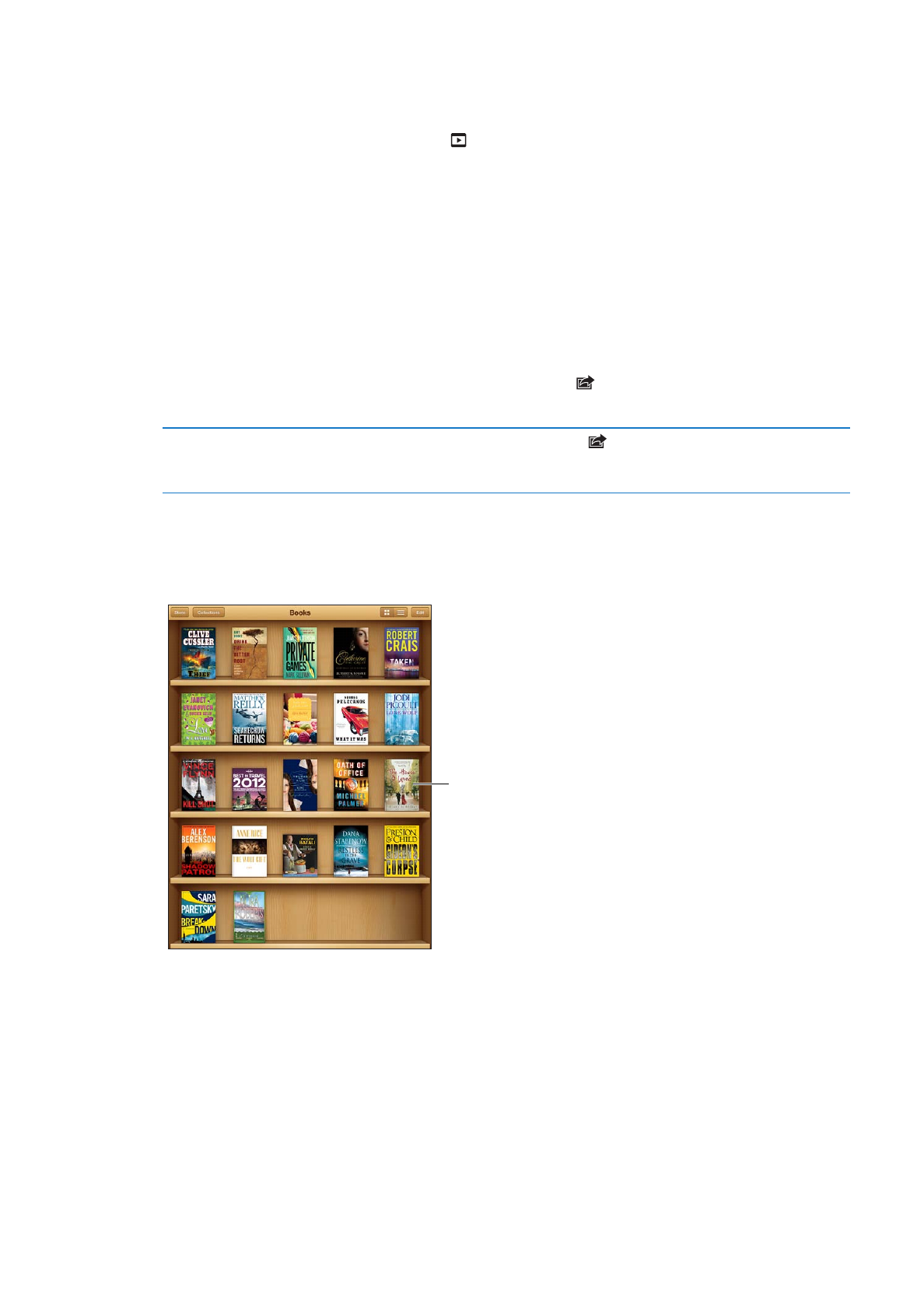
Uspořádání poličky
Poličku použijte k prohlížení knih a PDF. Své položky můžete také uspořádat do sbírek.
Chcete-li knihu
přemístit, dotkněte
se jí a podržte ji.
Chcete-li knihu
přemístit, dotkněte
se jí a podržte ji.
K dispozici v obchodě iBookstore. Dostupnost titulů o sobě může měnit.
K dispozici v obchodě iBookstore. Dostupnost titulů o sobě může měnit.
Zařazení knihy nebo PDF do sbírky: Otevřete poličku a klepněte na Upravit. Vyberte položky,
které chcete přesunout, a poté klepněte na Přesunout a vyberte sbírku.
Přidáte-li knihu nebo PDF soubor na poličku, budou zobrazeny ve sbírce Knihy či PDF. Poté
můžete položku přesunout do jiné sbírky. Můžete například vytvořit sbírku pracovních a
školních knih nebo odborné a zábavné literatury.
108
Kapitola 22
iBooks
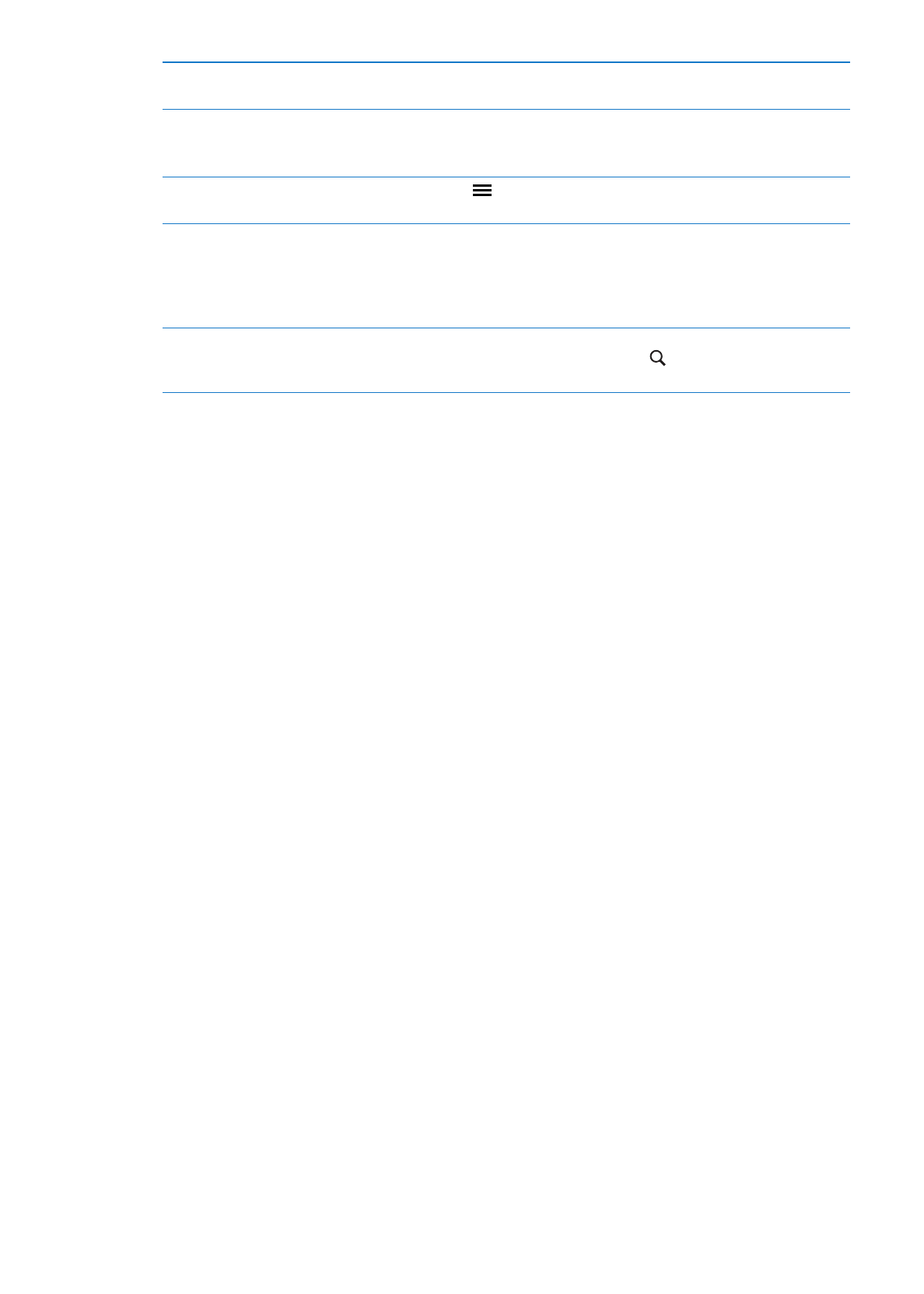
Zobrazení sbírky
Klepněte na Collections a v seznamu, který se objeví, vyberte novou
sbírku.
Správa sbírek
Chcete-li zobrazit seznam sbírek, klepněte na Collections. Chcete-li upravit
název sbírky, klepněte na Upravit.
Integrované sbírky knih a PDF nelze upravovat ani mazat.
Řazení poličky
Klepněte na
a z voleb u dolního okraje obrazovky vyberte způsob
seřazení.
Smazání položky z poličky
Klepněte na Upravit a poté klepněte na každou knihu nebo PDF, které
chcete smazat (tím je zaškrtnete). Klepněte na Smazat. Po dokončení
klepněte na Done.
Pokud smažete koupenou knihu, můžete ji znovu stáhnout z panelu
Purchases v iBookstore.
Hledání knihy
Otevřete poličku. Klepnutím na stavový řádek posuňte zobrazení
k hornímu okraji obrazovky a klepněte na . Při hledání se vyhledává
název knihy a jméno autora.
109
Kapitola 22
iBooks
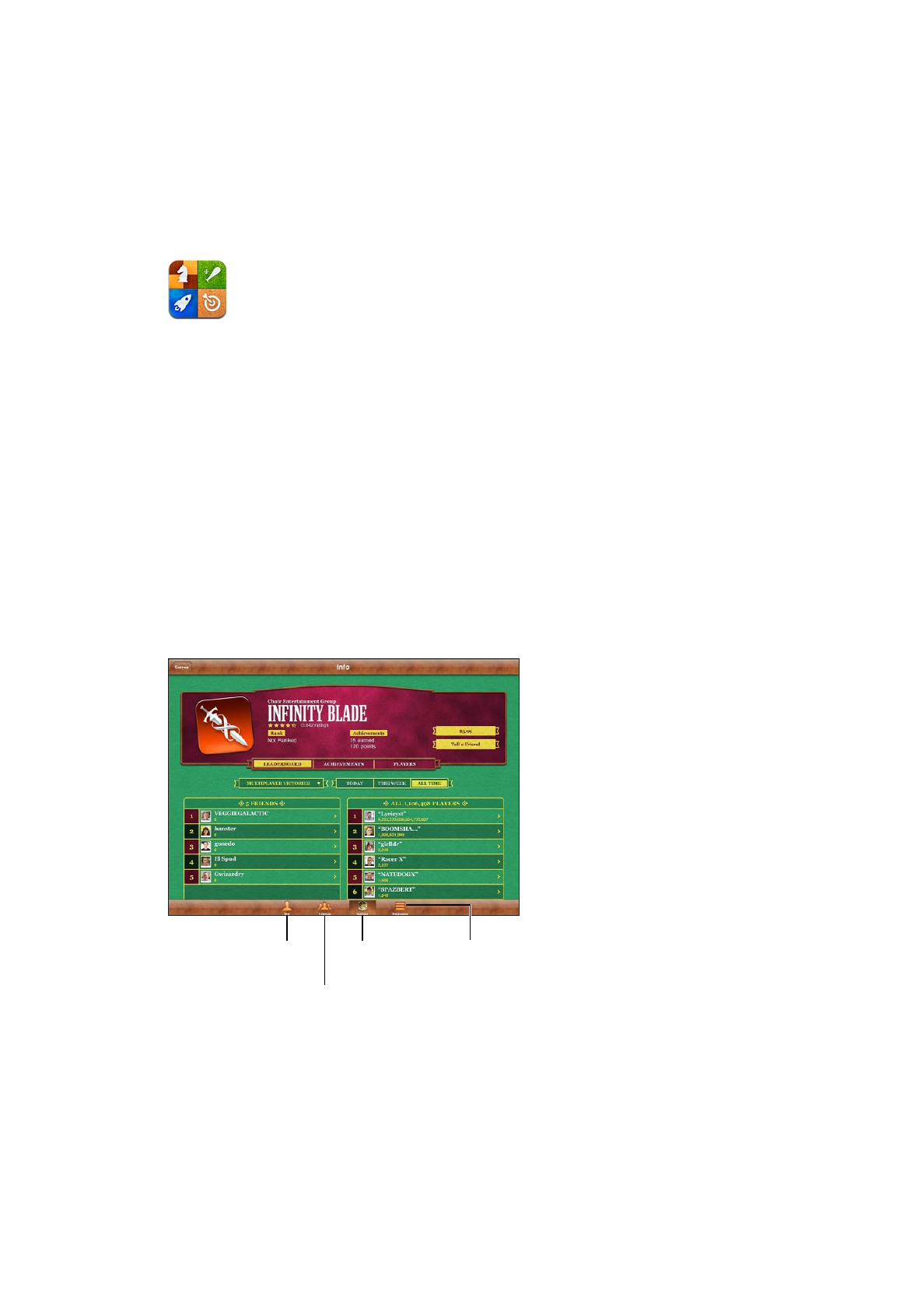
Game Center
23